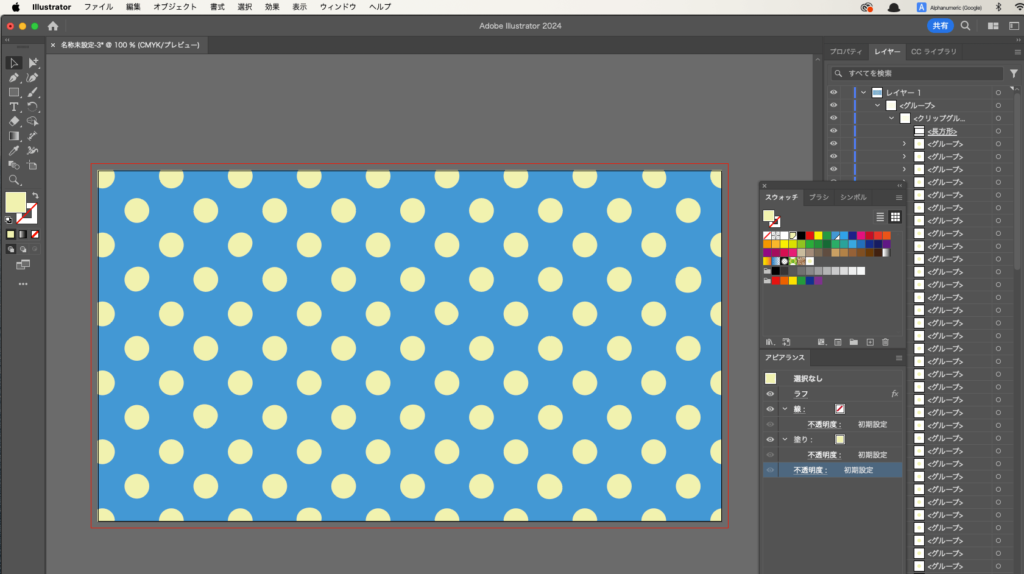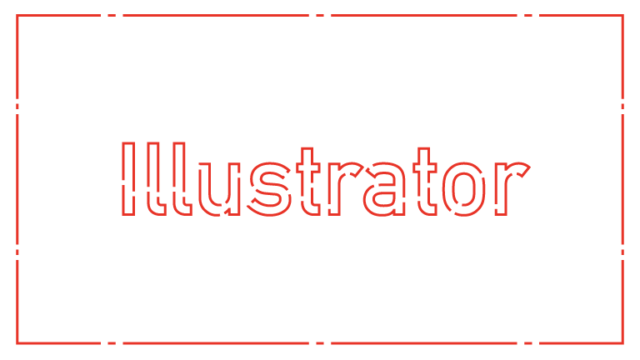Illustrator(イラレ)でドット柄を作成するには、ドット柄をスウォッチパネルにパターンとして登録することで実現できます。
以下のような柄を作成する方法を解説します。
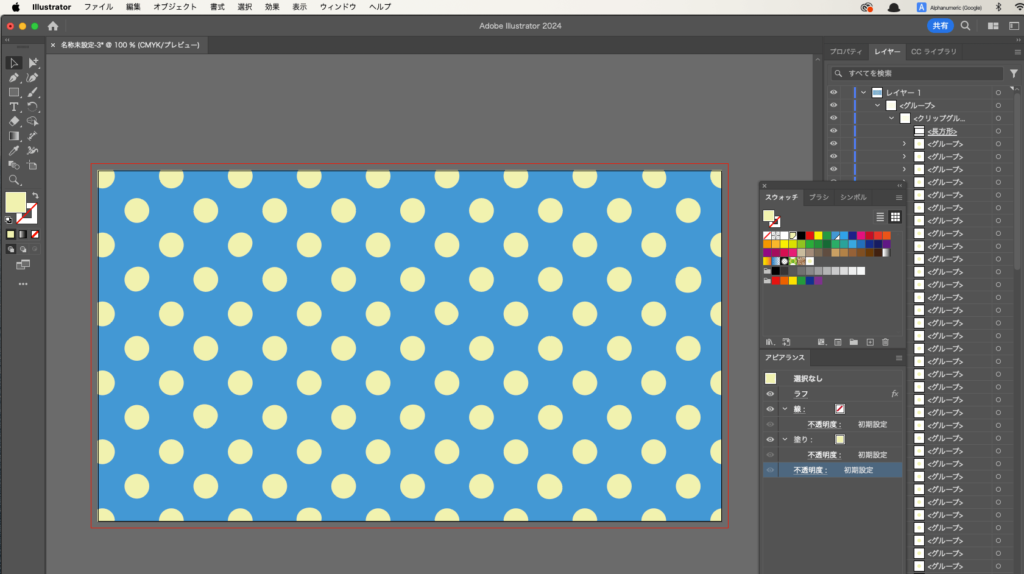
ドット柄を作成する方法
新規のファイルを作成します(今回は768px × 432pxで準備しました)。「楕円形ツール」を選択し、幅・高さが30pxの円を作成します。
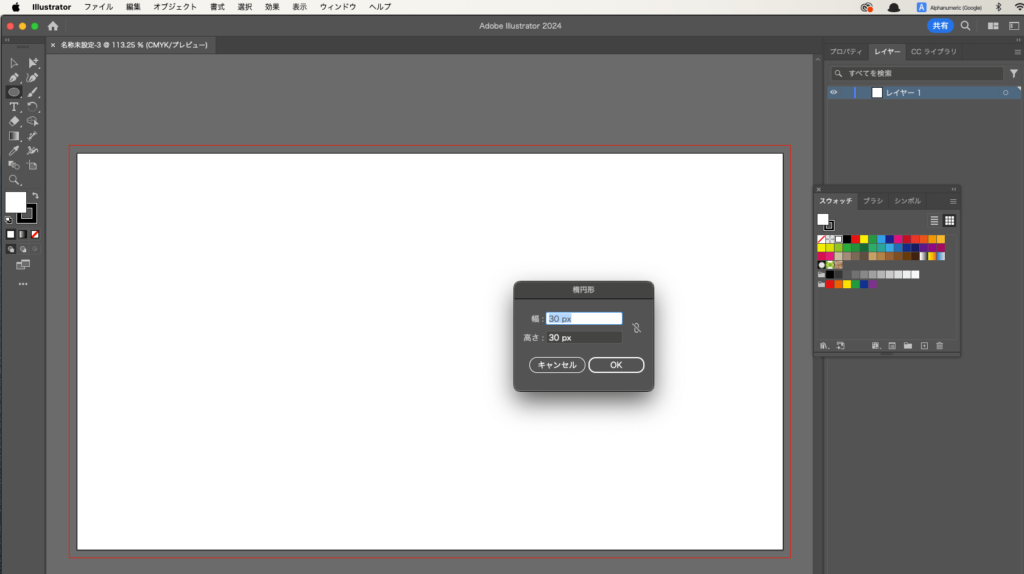
次に「長方形ツール」で、幅・高さが60pxの正方形(線:なし、塗り:なし)を作成します。
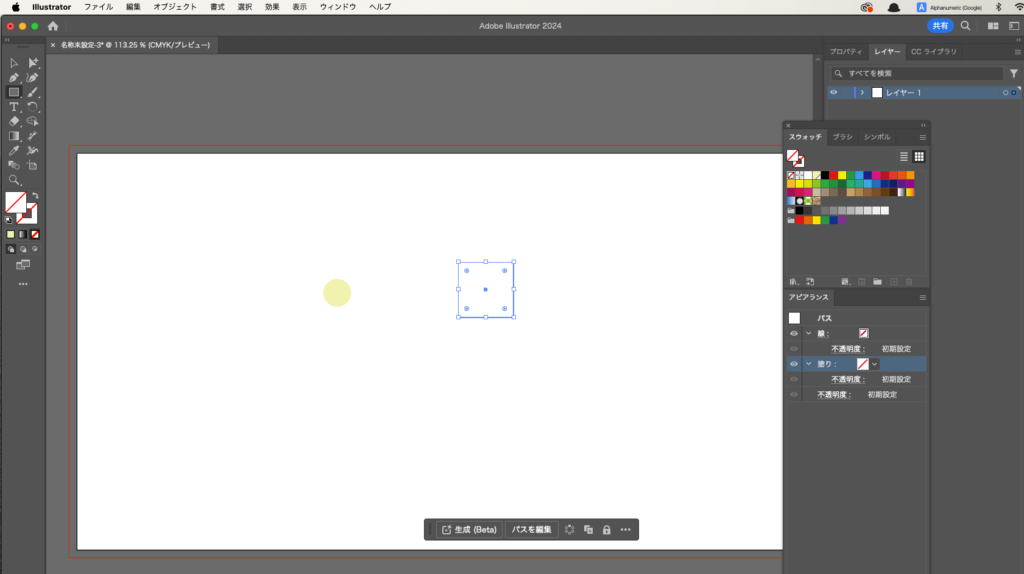
作成した正方形の中央に、作成した円を重ねます。
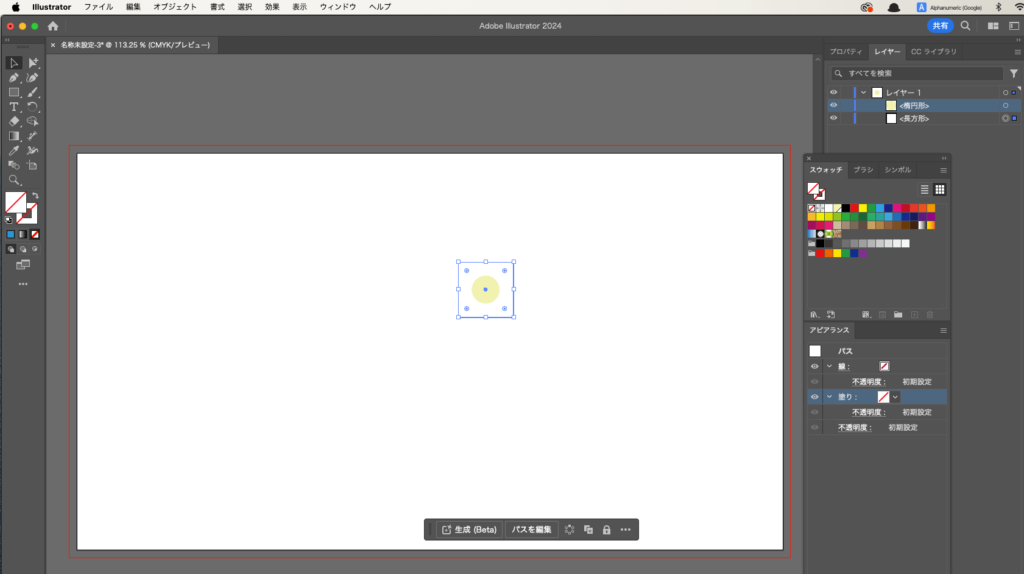
正方形と円を「選択ツール」で両方選択した状態で、スウォッチパネルにドラッグします。
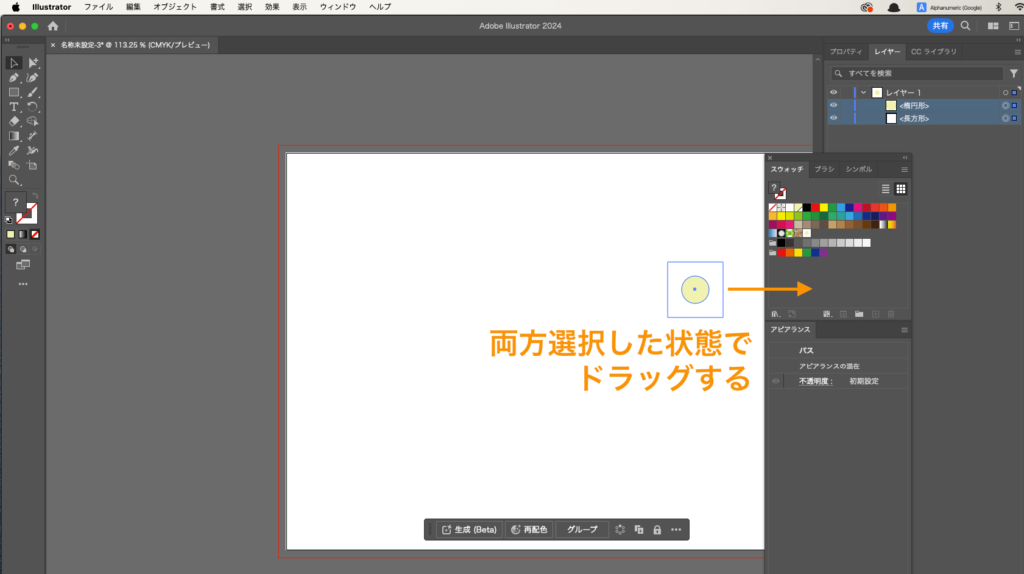
土台と同じサイズの長方形を「長方形ツール」で作成し、先ほどスウォッチに登録したパターンを選択すると長方形がドット柄になります。
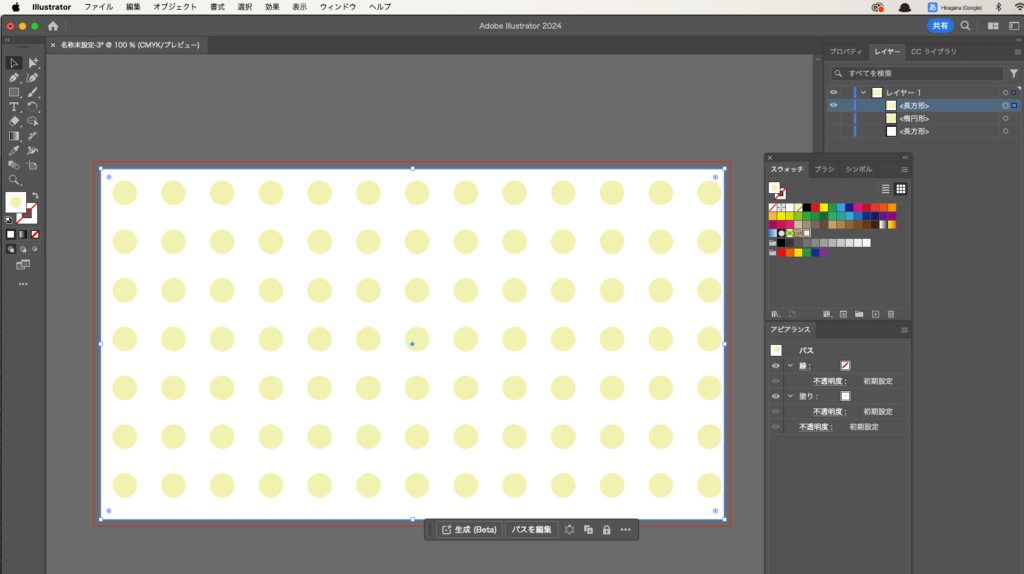
ドット柄の長方形を選択した状態で、「回転ツール」をダブルクリックします。
- 角度を45°
- オブジェクトの変形 のチェックを外す
- パターンの変形 にチェックを入れる
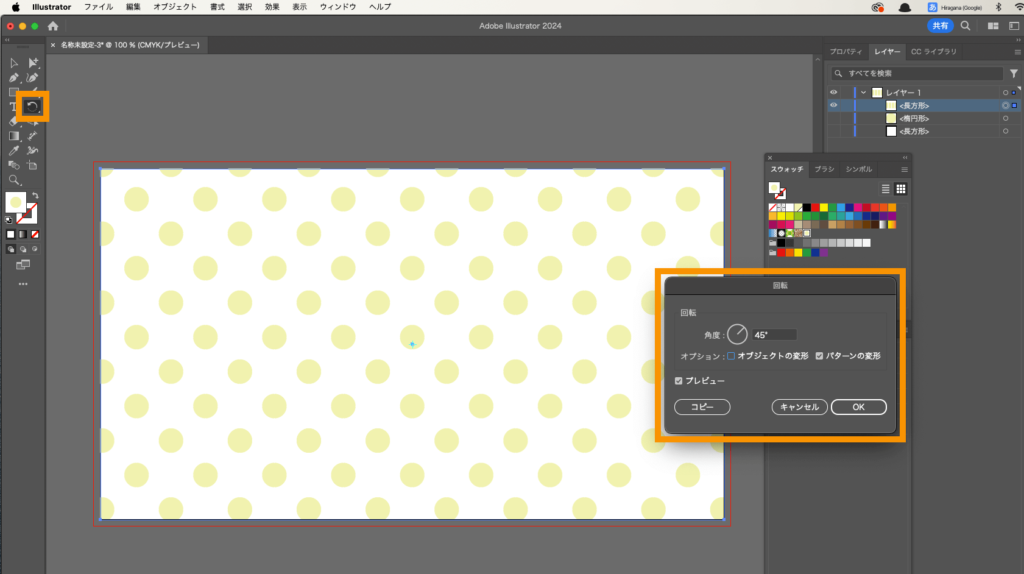
もう一つ土台と同じサイズの長方形を作成し、好きな色で塗りつぶします。その長方形をドット柄の下へ移動させます。
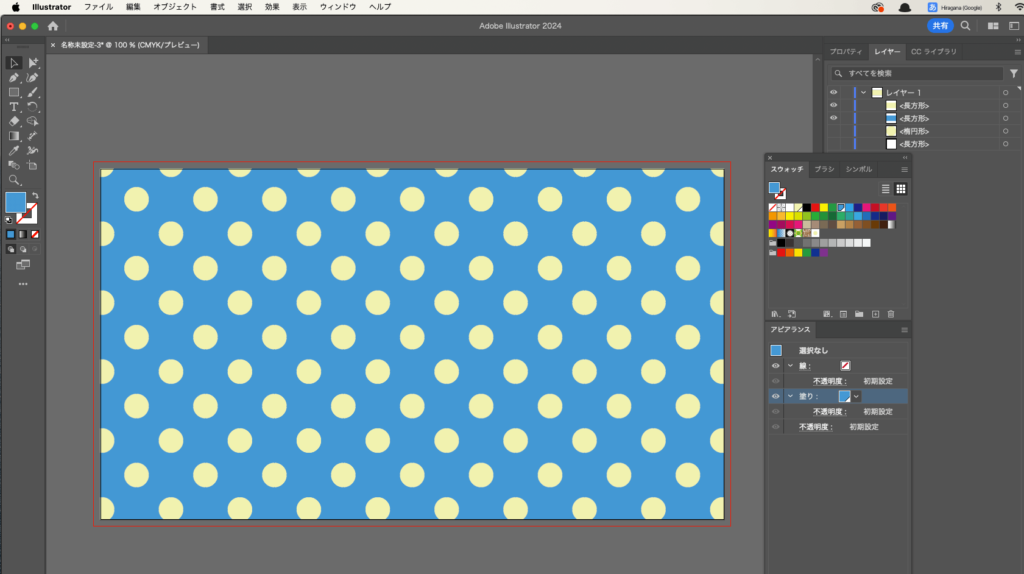
「ダイレクト選択ツール」を選択します。
「^」キーを押しながらドット柄をドラッグすると、ドット柄を移動させることができます。ちょうどいい切れ目のところに合わせて完成です。
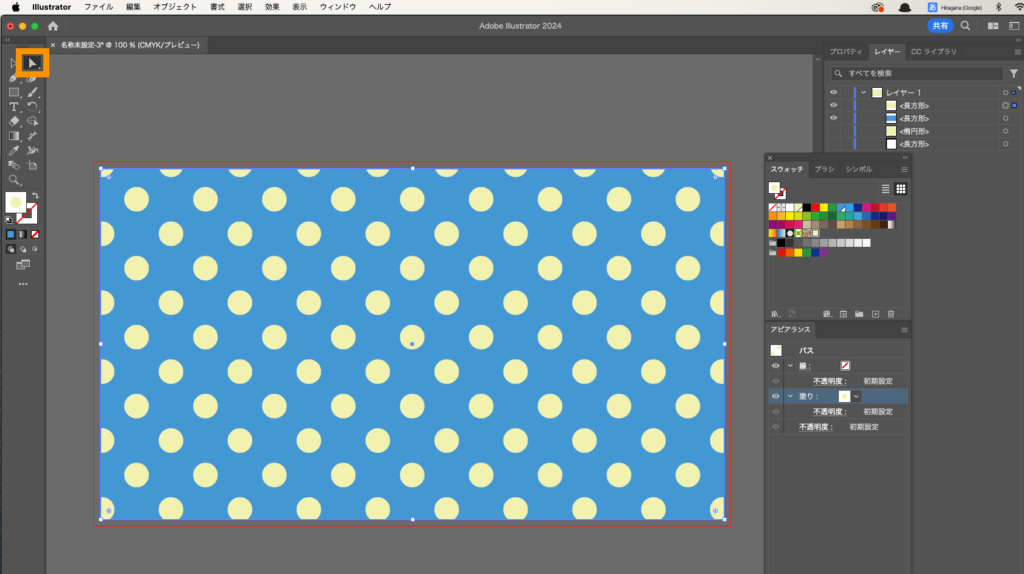
補足
ドット柄を変形させる方法を解説します。
ドット柄を選択した状態で「オブジェクト→分割・拡張」をクリックします。
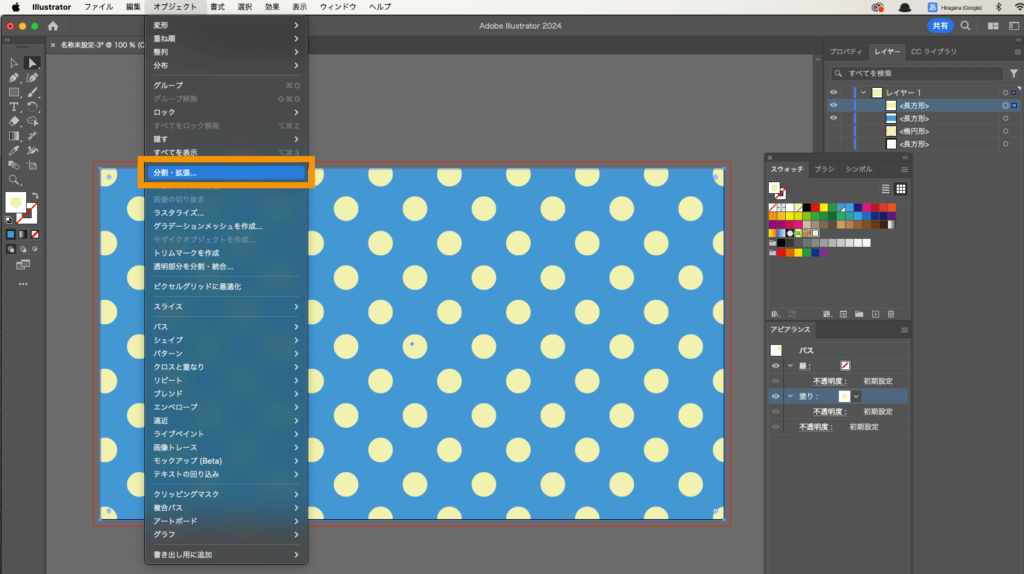
「塗り」にチェックを入れ、OKをクリック。
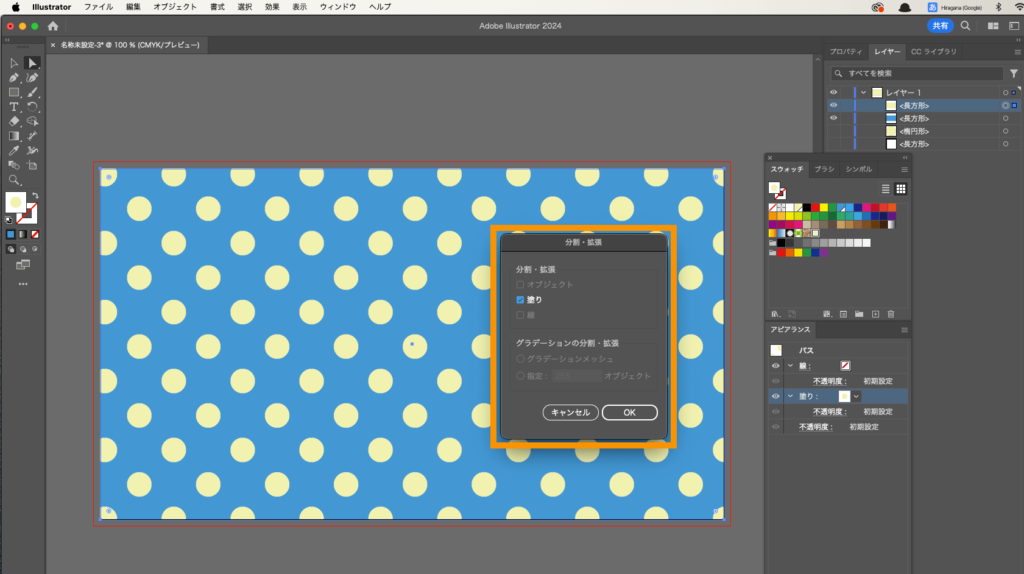
「グループ選択ツール」を選択し、変形させたいドット柄を選択します。
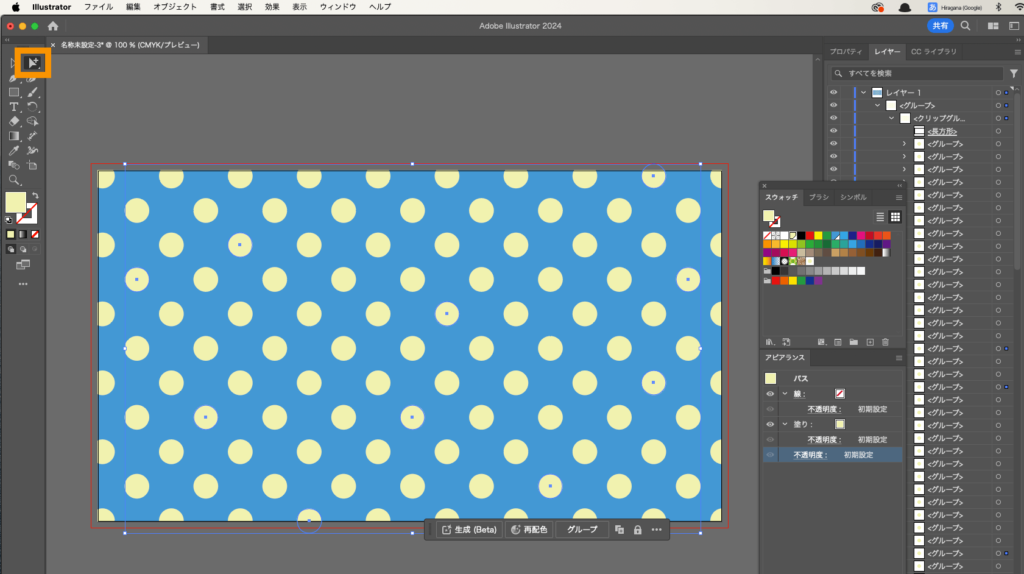
「効果→パスの変形→ラフ」を選択。
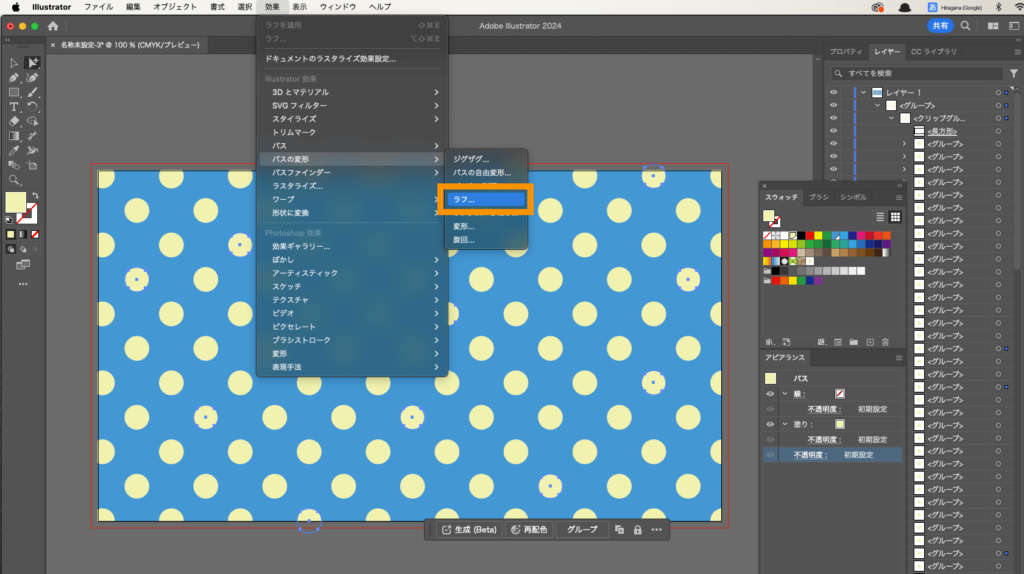
「サイズ」「詳細」に好きな数字を入力します。
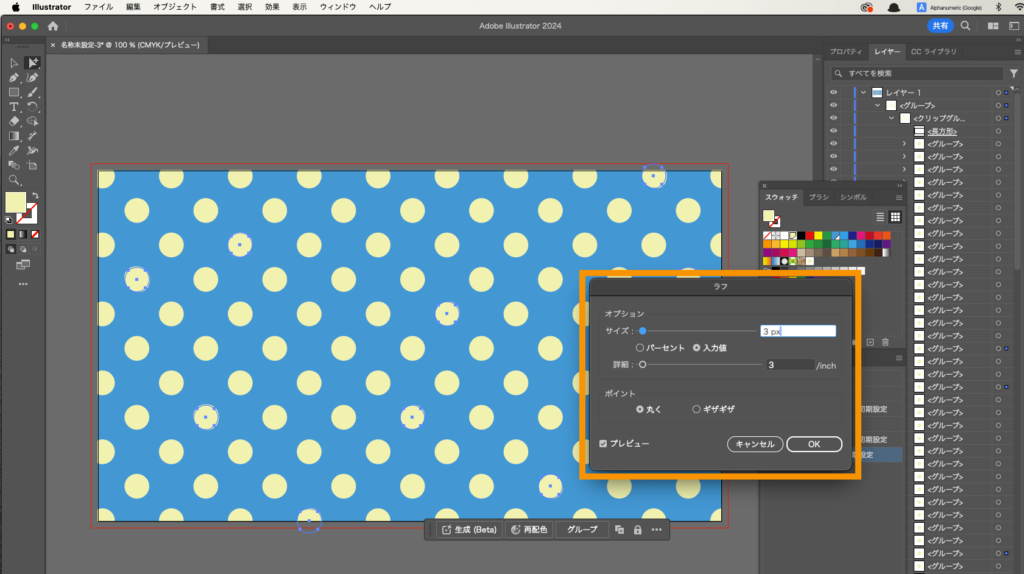
いくつかの円が変形したドット柄を作ることができました。